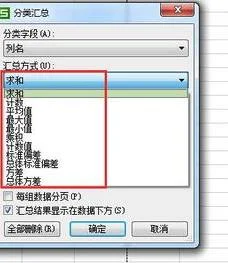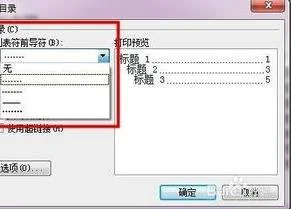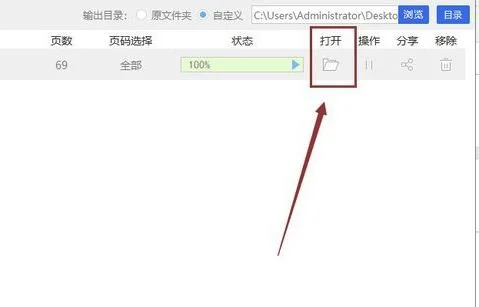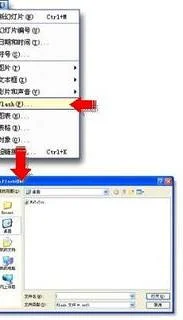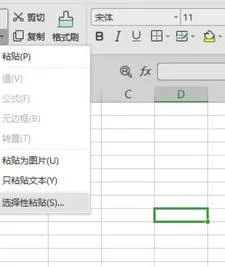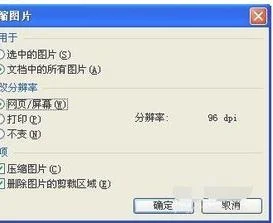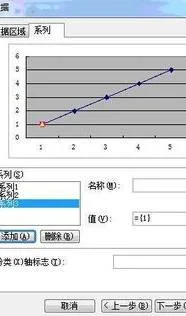1.WPS里面怎么把重复值排在一起
① 选择学号下面对应的相关单元格区域,单击“数据”选项卡,选择“有效性”命令。
② 在弹出的数据有效性对话框里面,单击“允许”右侧的下拉三角形,选择“自定义”。
③ 在公式下面的对话框输入“=countif(A:A,A2)=1”。(A:A表示对A列所有单元格进行判断,A2是判断选定的单元格,等于1是指选定的单元格的唯一性,整个函数表达的意思就是将整个区域里面的每一个学号设置为唯一)。
④ 切换到“出错警告”选项卡,单击“样式”右侧下拉三角形,在弹出的下拉列表里面选择一种要的方式,选择“停止”然后再标题下面的对话框里输入“出错警告”,“错误信息”下面输入对应的相关文字内容,这里输入“输入学号错误,请重新输入”,最后单击“确定”即完成。
⑤ 这时选中的单元格区域内只能输入不重复项,当不小心输入了重复项后就会自动弹出“出错警告”进行提醒。
2.wps怎么把相同的排到同行
在如下的表格中想要把当中相同的信息排在一起方法:
1、选中姓名这一列的数据,选中的标志就是表格的粗黑线,之后,依次在“开始”选项卡上选择:“编辑”-“排序和筛选”-“自定义排序”。
2、这时,会弹出“排序”窗口,在列的主要关键字中选择“姓名”,“排序依据”和“次序”执行默认选项即可。
3、点击“确定”选项之后,再次回到Excel界面,就会发现姓名这一列中相同的信息已经排列到一块了。
4、下面就来说明排序的深层次原因,按照以上同样的方法再次进入“排序”窗口,在上方点击“选项”,就可以看到Excel排序的规则。
5、默认的情况下,在选择相应的数据之后,就会进行排序,在方向上是“按列排序”,在方法上是“字母排序”,再这样的规则之下,才能保证Excel中相同的信息会排列在一起。
3.新版WPS怎么把文字弄成并排的两列
准备工具/材料:装有windows 10的电脑一台,wps软件。
1、首先,打开Word文档。你可以在文件里看到它。此时,所有文本都留在页面中,只显示一列。
2、然后单击页面顶部工具栏上的“布局”选项,找到“栏”按钮。
3、单击“列”下的三角形打开下拉框,并在下拉框中选择“两栏”。
4、最初显示在单行中的文本可以更改为在一页中显示两行的样式。
4.WPS里怎么将两个重复项后面的数值相加
1、整理数据,单独摘出需要计算的数据列,这样看得更清楚,以统计各电梯维保公司维保电梯的总数为例;
2、选择数据,鼠标右键点击A1格,拖动鼠标至数据最后一行,即B14,使要计算的数据均在绿色方框内;
3、在菜单栏中,点击插入,选择“数据透视表”选项;
4、出现对话框,选择新工作表,点击确定;
5、在表右侧,字段列表处会显示两列数据的表头,点击单位名称,拖到下方数据透视表区域的“行,点击数量,拖到下方数据透视表区域的“值”;
6、在左侧数据表中即可计算出结果,张三电梯有限公司一共维保电梯90台,日立电梯有限公司维保电梯87台。
5.在word在如何将两个相同的表格并排放着
预知识:表格的选取
光位定位到表格左上方出现选择标志,选择整个表格
方法一:复制法
选择整个表格,水平拖放的同时,按住ctrl产生副本,按住shift限制在同一水平线。
方法二:精确定位法(也适于不同的表格)
选择整个表格,右击-表格属性-定位-查看或设置其中一个表格的垂直位置,将另一表格的垂直位置设置为相同值。
方法三:将两个表格放置到一个大表格中作为嵌套表。
方法四:使用分栏,不推荐。
替代方案:
两表作成一个表,中间有一个不含数据的空列,其水平线条设置为无。
6.如何在WPS中将俩张表中相同的数据比对出来
WPS表格内,可以使用高亮显示重复值查看相同重复数据.让显示出来.
1、打开需要操作的表格并使用鼠标左键选中.
2、点击菜单栏的数据,选择重复项下拉小箭头,点击高亮显示重复项,选择设置,跳出对话框,选择确定,即可查看.